
Це робиться для того, щоб, наприклад, звільнити місце на жорсткому диску. Іноді, якщо з якоїсь причини інтернет-сторінка не відкривається, чистка кеша може допомогти вирішити проблему.
1. Чистимо кеш через провідник
Шлях до історії браузера залежить від вашої операційної системи. Наприклад, для Windows 7 і для Windows 8 він буде виглядати так:
C: \ Користувачі \ Ваш обліковий запис \ AppData \ Local \ Yandex \ YandexBrowser \ User Data \ Default \ Cache
Натискаємо кнопку на клавіатурі, потім вибираємо «додатково», потім - «очистити історію». Ви побачите опцію «видалити такі елементи». Краще вибирати пункт «за весь час», так ви звільните більше простору на жорсткому диску. Опція «файли, збережені в кеші», повинна бути активована. Всі інші опції повинні бути вимкнені. Готово? Тепер натискаємо «очистити історію».
2. Як очистити кеш в Яндекс браузері, не виходячи з браузера?
Тут все ще простіше. Перебуваючи в браузері, натискаємо одночасно CTRL + H
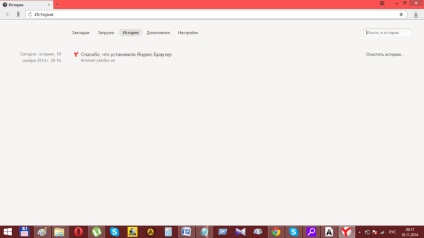
Можна відразу перейти до видалення, натиснувши одночасно CTRL + SHIFT + DEL.
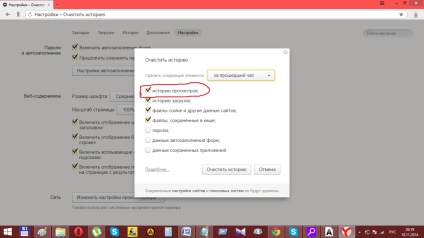
Можна також скористатися програмою CCleaner, вибравши в меню Cleaner -> Applications яндекс-браузер, поставивши галочки навпроти Internet Cache і Internet History.
Тепер ви знаєте про те, як очистити кеш в Яндекс браузері! Користуйтеся на здоров'я!